듀얼 모니터, 한 개의 컴퓨터에 두 개의 모니터를 연결하여 사용하는 것이지요. 노트북 사용자라면 별도의 모니터만 있다면 바로 사용할 수 있고, 컴퓨터의 경우는 설치된 비디오 카드가 듀얼 모니터를 지원해야 합니다.
듀얼 모니터를 사용하는 이유는 Alt-Tab을 눌러가며 창 전환을 할 필요 없이 두 개의 모니터에 작업 창을 모두 열어 놓고 일을 할 수 있으니, 편리하다는 것이 그 첫 번째 이유일 것이고, 두 번째는 생산성이 높아 진다는 것입니다.
듀얼 모니터를 이미 이용하고 있다면, 두 개의 모니터에 서로 다른 배경화면 적용하면 어떨까 하는 생각을 해 보지는 않으셨나요?
서로 다른 배경화면을 적용하려면 이를 가능하게 하는 프로그램을 설치해야 합니다. 무료 프로그램 중에 DisplayFusion 이라는 쓸만한 프로그램이 있어 소개해 드립니다.
![]() 이 프로그램을 설치하고 난 후 알림 영역에 있는 DisplayFusion 아이콘을 마우스 오른쪽 클릭을 하면 아래와 같은 팝업 메뉴가 열립니다. 여기서 Desktop Wallpaper를 클릭합니다.
이 프로그램을 설치하고 난 후 알림 영역에 있는 DisplayFusion 아이콘을 마우스 오른쪽 클릭을 하면 아래와 같은 팝업 메뉴가 열립니다. 여기서 Desktop Wallpaper를 클릭합니다.
![]() 아래와 같은 모니터 배경 화면 설정화면이 열리면, 우선 Use a different Image for each Monitor에 체크를 한 후 상단 부부의 모니터 표시 이미지를 마우스 오른쪽 클릭을 하면 생기는 팝업 메뉴에서 Load Image 를 선택하면 배경화면으로 지정하고자 하는 바탕화면을 선택해 주면 됩니다. 두 번째 모니터에도 같은 설정을 해 주면 서로 다른 배경화면을 지정할 수 있습니다.
아래와 같은 모니터 배경 화면 설정화면이 열리면, 우선 Use a different Image for each Monitor에 체크를 한 후 상단 부부의 모니터 표시 이미지를 마우스 오른쪽 클릭을 하면 생기는 팝업 메뉴에서 Load Image 를 선택하면 배경화면으로 지정하고자 하는 바탕화면을 선택해 주면 됩니다. 두 번째 모니터에도 같은 설정을 해 주면 서로 다른 배경화면을 지정할 수 있습니다.

만약, 서로 다른 바탕화면이 아니라 듀얼 모니터용 바탕화면을 확장하여 적용하고 싶다면,
위에서 Span an Image across all Monitors에 체크를 한 후 모니터 표시 영역을 마우스 오른쪽 클릭을 하여 Load Image 를 선택하고는 듀얼 모니터용 바탕화면을 선택하면 됩니다.
DisplayFusion은 유료 버전도 있지만 무료 버전도 꽤 쓸만 합니다. 위에서 소개한 배경화면에 관한 기능외에도 창을 다른 모니터로 옮기기 위한 버튼을 타이틀 바에 표시해 주는 기능이라든지, 단축키로 모니터간에 마우스를 이용하지 않고 단축키 만으로 창을 이동하는 기능도 모두 무료 버전에서도 사용 가능합니다.
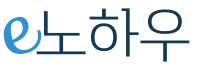

와.. 유용한 정보 감사합니다~~